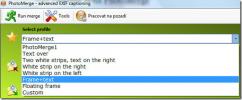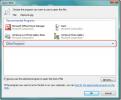Come recuperare un browser Chrome dirottato
Alcuni anni fa, installare l'app sbagliata sul desktop o l'estensione errata in un browser è stato sufficiente per essere dirottato. Sbarazzarsi di app dannose che hanno fatto di tutto, dalla modifica delle impostazioni del browser all'iniezione di annunci e dalla manipolazione dei risultati di ricerca, non è stato facile. Chrome è stato tanto preda di queste app quanto di qualsiasi altro browser e ha preso delle misure per impedire che ciò accada e per aiutarti a riavere il tuo browser in caso affermativo. Ecco come è possibile ripristinare un browser Chrome dirottato.
Rimuovi il malware
Prima di poter riparare il browser, è necessario sbarazzarsi di tutto ciò che lo ha rilevato. Se si tratta di un'app installata sul desktop, rimuoverla ed eseguire la scansione del sistema con un antivirus. Se pensi che sia colpa di un'estensione, rimuoverla. Se non sei sicuro che si tratti di un'estensione, rimuovili tutti.
Dovresti anche eseguire la scansione del computer integrata di Chrome. Fai clic sul pulsante Altre opzioni in alto a destra e seleziona Impostazioni. Espandi Impostazioni avanzate e seleziona Ripristina e pulisci. Fai clic sull'opzione "Pulisci computer" per eseguire la scansione.

In alcuni casi, l'app potrebbe aver apportato una modifica al registro o alla cartella dell'utente. Questi non vengono ripuliti quando un'app viene disinstallata e potrebbero non essere rilevati da un antivirus. Usa la versione gratuita di Malware Bytes per scansionare il tuo sistema e rimuovere tutti gli elementi dannosi che trova.
Backup dei dati di Chrome
Imposta la sincronizzazione di Chrome in modo che i tuoi dati non vengano persi. La sincronizzazione di Chrome assicurerà che tutti gli elementi importanti come cronologia, segnalibri e dati dei moduli vengano salvati senza copiare i dati che potrebbero essere stati modificati dall'app dannosa. Ciò ti consentirà di recuperare tutto dopo aver ripulito Chrome.
Ripristina Chrome
Ora è il momento di ripristinare Chrome. Fai clic sul pulsante Altre opzioni in alto a destra e seleziona Impostazioni. Vai su Impostazioni avanzate e seleziona "Ripristina e pulisci". Fai clic sull'opzione "Ripristina impostazioni predefinite originali". Quando il ripristino è completo, controlla se il tuo browser funziona come prima.

In caso contrario, passa alla sezione successiva.
Installazione pulita di Chrome
È necessario disinstallare Chrome e installarlo di nuovo, tuttavia, tra tutto questo, è necessario eliminare la cartella creata da Chrome per l'archiviazione dei dati del profilo. Innanzitutto, disinstalla il browser.
Quindi, vai alla seguente posizione nel tuo cartella utente ed elimina la cartella Google.
C: \ Users \ YourUserName \ AppData \ Local

Installa di nuovo Chrome e utilizza Chrome Sync per ripristinare segnalibri, cronologia, dati dei moduli e così via. Questo dovrebbe fare il trucco e Chrome funzionerà come prima.
Ricerca
Messaggi Recenti
Come interrompere l'apertura di iTunes quando è collegato un iPhone [Windows]
Se possiedi un iPhone, iTunes è un'app essenziale per te. Potrebbe ...
Come inserire testo nelle foto digitali, immagini e immagini con PhotoMerge
PhotoMerge è un'applicazione gratuita per Windows che ti consente d...
Ridimensiona e ritaglia l'immagine con Microsoft Office Picture Manager
Uno strumento che uso quotidianamente è Gestione immagini di Micros...

![Come interrompere l'apertura di iTunes quando è collegato un iPhone [Windows]](/f/da87db408c8eb2fa5d2d633f5f1d84af.jpg?width=680&height=100)